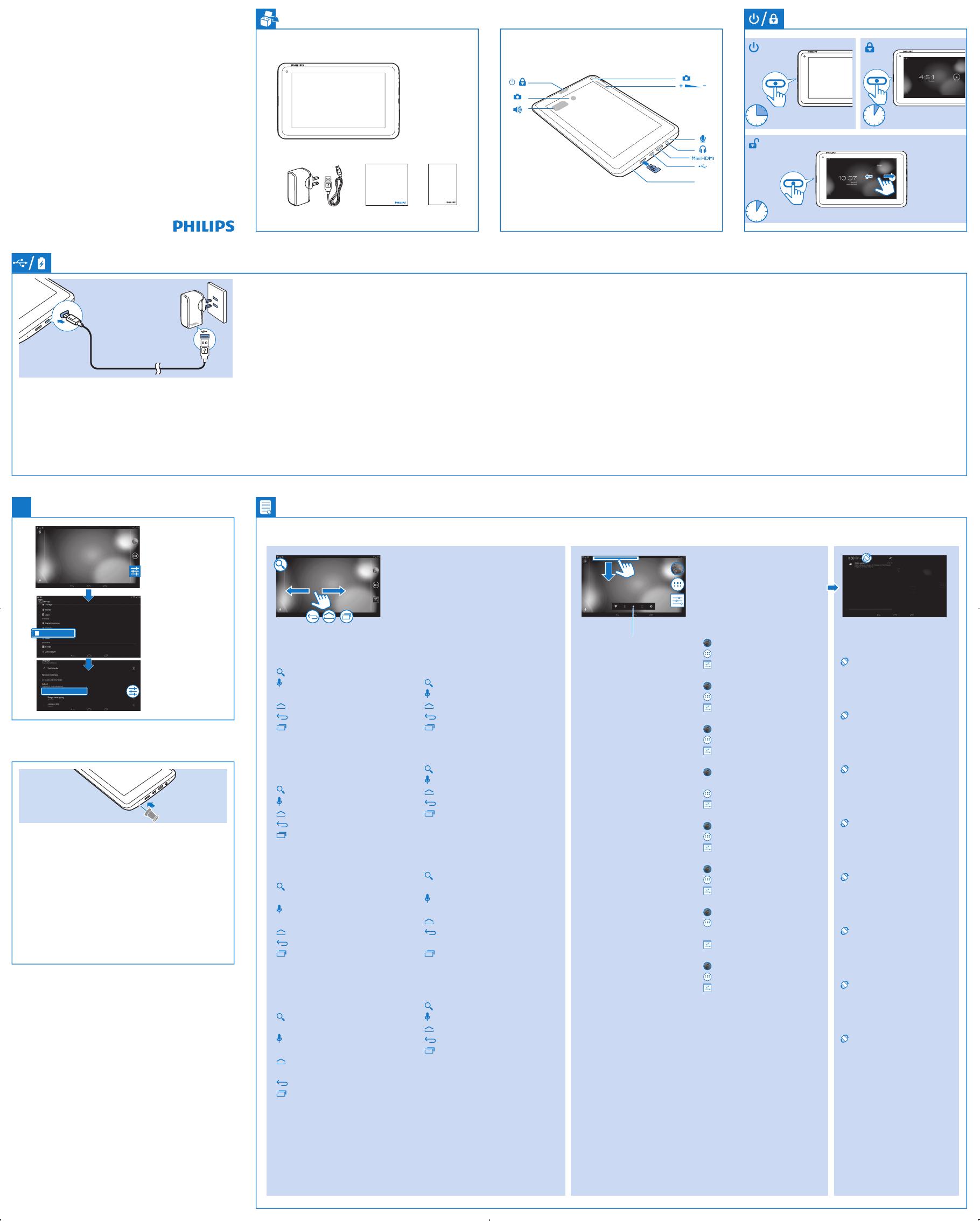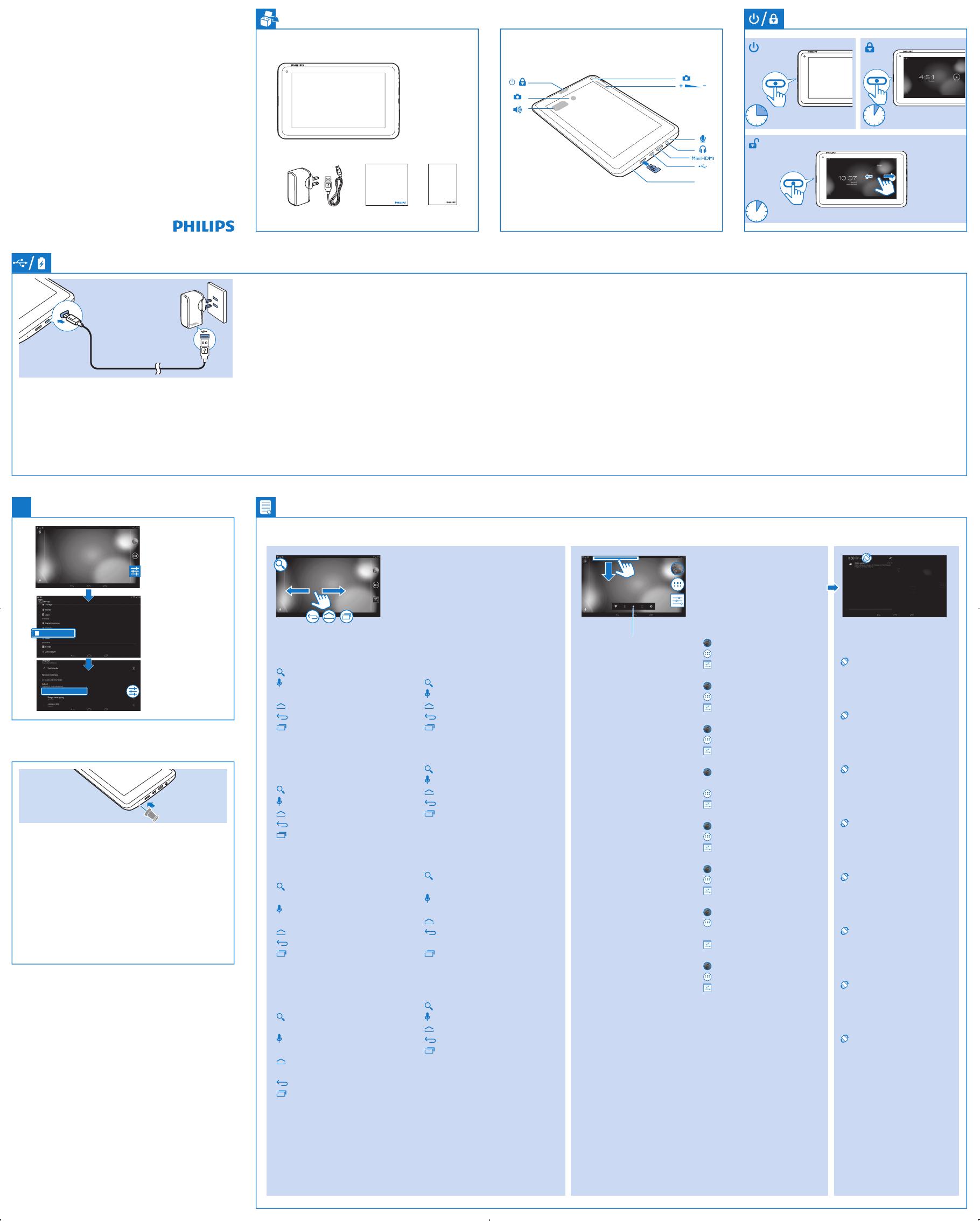
RESET
Register your product and get support at
www.philips.com/welcome
Philips Tablet
PI3100
Skrócona instrukcja obsługi
Safety and Warranty
Before using your set:
Check out details inside this booklet
Philips Tablet
Pi3900
Register your product and get support at
www.philips.com/welcome
Barošanas vadības sīkrīks:
Wi-Fi, Bluetooth, GPS, fona
sinhronizēšanas (dažām aplikācijām,
piemēram, pastam) un ekrāna spilg-
tuma iesl./izsl. slēdži
Vidžet za kontrolu snage: Prekidači
za uklj./sklj.za Wi-Fi, Bluetooth, GPS,
pozadinsku sinhronizaciju (za neke
aplikacije, poput e-pošte) i osvjetljenje
ekrana
Виџет за контрола на напојување:
Прекинувачи за вклучување/
исклучување на Wi-Fi, Bluetooth,
GPS, синхронизација во позадина
(за одредени апликации, како
електронска пошта) и осветленост
на екранот
Widżet kontroli zasilania:
Włączniki funkcji Wi-Fi, Bluetooth,
GPS, synchronizacji w tle (w przy-
padku niektórych aplikacji, takich jak
poczta) i jasności ekranu
Mini-aplicaţie de control al energiei:
Comutatoare pornit/oprit pentru
sincronizare Wi-Fi, Bluetooth, GPS,
fundal (pentru anumite aplicaţii,
cum este e-mailul) şi luminozitatea
ecranului
Pripomoček za upravljanje napajanja:
Stikala za vklop/izklop za povezave
Wi-Fi, Bluetooth, GPS, sinhronizacija v
ozadju (za nekatere aplikacije, kot je
e-pošta) in svetlost zaslona
Miniaplikácia na ovládanie napájania:
vypínače pre Wi-Fi, Bluetooth, GPS,
synchronizáciu v pozadí (pre niektoré
aplikácie, napr. e-mail) a jas obrazovky
Vidžet za upravljanje napajanjem:
prekidači za uključivanje/isključivanje
funkcija Wi-Fi, Bluetooth i GPS,
sinhronizacije u pozadini (za neke
aplikacije, kao što je e-pošta) i
podešavanje osvetljenosti ekrana
POWER
POWER
POWER
3 sec
1 sec
1 sec
$
Language&input
A
...
Android keyboard
RESET
/
Pāriet uz tīmekļa pārlūku
Atrast visas aplikācijas
Pāriet uz iestatījumu izvēlni
Otvaranje web pregeldača
Pronalaženje svih aplikacija
Otvaranje menija postavki
Одете до веб-пребарувачот
Пронајдете ги сите апликации
Одете до менито со поставки
Przejście do przeglądarki inter-
netowej
Wyszukanie wszystkich aplikacji
Przejście do menu ustawień
Mergeţi la browserul web
Găsiţi toate aplicaţiile
Mergeţi la meniul de setări
Odpiranje spletnega brskalnika
Iskanje aplikacij
Odpiranje menija z nastavitvami
Otvorenie webového prehliadača
Vyhľadávanie medzi všetkými
aplikáciami
Zobrazenie ponuky nastavenia
Otvorite Web pregledač
Pregledajte sve aplikacije
Idite u meni sa postavkama
Kratki vodič za upotrebu
Водич за почеток на користење
Skrócona instrukcja obsługi
Ghid de iniţiere rapidă
Vodnik za hiter začetek
Stručná príručka spustenia
Brzo uputstvo za rukovanje
Īsa lietošanas pamācība
Izsaiņošana
Raspakovanje \ Распакување: \ Rozpakuj
\ Despachetare \ Iz embalaže vzemite \
Rozbalenie \ Raspakivanje
Uzlāde
Punjenje \ Полнење \ Ładowanie \ Încărcare
\ Polnjenje \ Nabíjanie \ Punjenje
LV Pirms pirmās ierīces lietošanas reizes izmantojiet komplektā
iekļauto strāvas adapteri, lai uzlādētu ierīci ilgāk par astoņām
stundām.
Padomi: kad ierīces akumulators ir pārāk izlādējies, iespējams, LCD
displejs netiks ieslēgts, pat ja būs pievienots lādētājs. Uzlādējiet ierīci
vismaz 30 minūtes, pirms vēlreiz ieslēgt ierīci.
ME Kada koristite proizvod prvi put, upotrebite el. adapter da bi se
uređaj punio u trajanju od preko osam sati
Savjeti: Kada je baterija uređaja previše iscrpljenja, LCD displej se
neće uključiti čak ni kada je punjač povezan, zbog niskog nivoa
napunjenosti baterije. Punite uređaj najmanje 30 minuta prije nego
što ponovo uključite uređaj.
MK Кога за прв пат ќе сакате да го користите уредот, тој треба
да се полни во период поголем од осум часа со помош на
дводелниот адаптер за напојување.
Совет: кога батеријата на уредот е премногу испразнета,
LCD екранот може да не се вклучи поради ниското ниво
на енергија на батеријата дури и кога полначот е приклучен.
Полнете го уредот најмалку 30 минути пред повторно да го
вклучите.
PL W przypadku pierwszego użycia urządzenia należy ładować je ponad
osiem godzin za pomocą dostarczonego zasilacza.
Wskazówki: kiedy akumulator urządzenia jest nadmiernie
rozładowany, wyświetlacz LCD może się nie włączać po podłączeniu
ładowarki ze względu na niski poziom akumulatora. Przed ponownym
włączeniem urządzenia ładuj je przez co najmniej 30 minut.
RO Prima oară când utilizaţi acest dispozitiv, folosiţi adaptorul de alimen-
tare inclus pentru a încărca dispozitivul timp de peste opt ore.
Sfaturi: Când bateria dispozitivului este descărcată complet, este
posibil ca aşajul LCD să nu e activat din cauza nivelului scăzut al
bateriei, chiar şi atunci când este conectat încărcătorul. Încărcaţi dis-
pozitivul timp de cel puţin 30 de minute înainte de a-l porni din nou.
SL Pred prvo uporabo s priloženim napajalnim adapterjem polnite
napravo več kot osem ur.
Nasveti: če je baterija preveč izpraznjena, se kljub priklopljenem
polnilniku zaslon LCD morda ne bo vklopil, ker je baterije preveč
izpraznjena. Pred ponovnim vklopom naprave jo polnite vsaj 30
minut.
SK Pred prvým použitím nabíjajte zariadenie pomocou pribaleného
napájacieho adaptéra minimálne osem hodín.
Tipy: Ak sa batéria zariadenia nadmerne vybije, displej LCD
sa nemusí zapnúť kvôli nízkej úrovni nabitia batérie, aj keď je
pripojená nabíjačka. Nabíjajte zariadenie minimálne 30 minút a
potom ho znova zapnite.
SR Prilikom prve upotrebe uređaja upotrebite priloženi adapter za
napajanje i punite bateriju uređaja duže od osam sati.
Saveti: Kada je baterija uređaja previše ispražnjena, LCD ekran
se možda neće uključiti čak ni nakon priključivanja punjača usled
premalog nivoa napunjenosti baterije. Punite bateriju uređaja bar
30 minuta pre nego što ga ponovo uključite.
Valodu izvēle
LV Valodu izvēle
ME Izbor jezika
MK Избирање на
јазици
PL Wybór języka
RO Selectare limbi
SL Izbiranje jezikov
SK Výber jazykov
SR Izbor jezika
Navigācija
Navigacija \ Навигација \ Nawigacja \ Navigare \ Pomikanje \ Navigácia \ Navigacija
Sākuma ekrānā
Na početnom ekranu
На почетниот екран
Na ekranie głównym
Pe ecranul de început
Na začetnem zaslonu
Na domovskej obrazovke
Na početnom ekranu
LV
Velciet ar pirkstu pa kreisi/pa labi, lai
izvēlētos lapu.
Meklēšana tīmeklī vai ierīcē
Sākt pakalpojumu Google Voice
Search
Pāriet uz sākuma ekrānu
Atpakaļ par vienu līmeni vai aizvērt
Pārslēgt uz nesen izmantotām
aplikācijām
ME
Klizanje prstom ulijevo/udesno za
izbor stranice
Pretraga na internetu ili uređaju
Pokretanje Google glasovne pretrage
Otvaranje početnog ekrana
Jedan nivo unazad ili izlaz
Prebacivanje na prethodne aplikacije
MK
Повлечете налево/ надесно за
избирање на страница.
Пребарувајте на интернет или во
уредот
Активирајте ја функцијата Google
Voice Search
Одете на почетниот екран
Вратете се едно ниво или излезете
Преминете на последните
користени апликации
PL
Przesuń palcem w lewo/prawo, aby
wybrać stronę
Wyszukiwanie w Internecie lub w
urządzeniu
Przejście do ekranu głównego usługi
Google Voice
Powrót do poprzedniego poziomu
lub wyjście
Przejście do przeglądarki internetowej
Wyszukanie wszystkich aplikacji
RO
Glisaţi stânga/dreapta pentru a selecta
o pagină
Căutaţi pe web sau în dispozitiv
Porniţi căutarea prin Google Voice
Mergeţi la ecranul de început
Înapoi cu un nivel sau ieşire
Comutaţi la aplicaţii recente
SL
Povlecite levo/desno in izberite stran
Iskanje v spletu ali napravi
Vklop glasovnega iskanja Google Voice
Odpiranje začetnega zaslona
Vrnitev v prejšnji nivo ali izhod
Preklop v nedavno uporabljene
aplikacije
SK
Potiahnutím prsta doľava alebo dop-
rava vyberiete stránku
Vyhľadávanie na webe alebo v zaria-
dení
Spustenie hlasového vyhľadávania
Google Voice Search
Späť o jednu úroveň alebo ukončenie
Prechod na naposledy použité ap-
likácie
Otvorenie webového prehliadača
SR
Prevucite nalevo/nadesno da biste
izabrali stranicu
Pretražite Web ili uređaj
Pokrenite Google glasovnu pretragu
Vratite se na početni ekran
Vratite se za jedan nivo ili izađite
Prikažite listu nedavno korišćenih
aplikacija
Velciet uz leju augšējo joslu, lai
aplūkotu notikumus
ieslēgt vai izslēgt ekrāna
pagriešanu
Povlačenje gornje trake nadolje
za provjeru događaja
Uključivanje ili isključivanje
rotacije ekrana
Повлечете ја горната лента за
да ги погледнете настаните
вклучување или исклучување
на ротацијата на екранот
Przeciągnij w dół górny pasek,
aby sprawdzić zdarzenia
włączenie lub wyłączenie
obrotu ekranu
Trageţi în jos bara superioară
pentru a verica evenimentele
Porniţi sau opriţi rotirea ecranu-
lui
Povlecite zgornjo vrstico
navzdol za ogled dogodkov
vklop in izklop vrtenja zaslona
Potiahnutím horného stavového
riadka nadol skontrolujete
udalosti
Zapnutie alebo vypnutie
otáčania obrazovky
Povucite gornju traku nadole da
biste proverili događaje
uključite ili isključite rotaciju
ekrana
LV Ierīce nereaģē uz taustiņu spiešanu.
ME Uređaj ne reaguje na pritiskanje tastera.
MK Уредот не реагира по притиснување на копчињата.
PL Urządzenie nie reaguje na naciskanie przycisków.
RO Dispozitivul nu răspunde la apăsarea tastelor.
SL Naprava se ne odziva na pritiskanje tipk.
SK Zariadenie nereaguje na stláčanie tlačidiel.
SR Uređaj ne reaguje na pritiskanje tastera.